
Cara Screenshot Redmi GO Terbaru
AndroidBaru.info – Jika anda sudah punya HP Android merk Xiaomi murah, seperti Redmi GO mungkin anda akan perlu satu hal untuk diketahui. Salah satu hal terpenting ialah bagaimana cara screenshot Redmi GO. Benar bukan?
Itulah alasan kenapa anda mencari artikel ini. Karena anda belum tahu cara mengambil tangkapan layar di HP Xiaomi Redmi Go ini.
Oleh sebab itulah, kali ini admin akan berikan beberapa cara bikin screen capture di Redmi GO terbaru. Tanpa instal aplikasi lagi.
Konten
Cara Screenshot Redmi GO
Ada berbagai cara untuk mengambil screenshot di Xiaomi Redmi GO. Di bawah ini rincian selengkapnya dari masing-masing caranya.
1. Tekan Kombinasi Tombol
Cara ini merupakan cara termudah jika anda ingin cepat-cepat membuat gambar SS di Redmi GO.

Berikut kombinasi tombol yang perlu ditekan untuk membuat screenshot:
- Tentukan layar yang ingin diambil screenshot-nya.
- Tekan dan tahan tombol Daya & Volume Bawah secara bersamaan.
- Tunggu hingga notifikasi screenshot berhasil.
- Gambar screenshot tersimpan di galeri.
Baca juga panduan Cara Membuat Logo dengan HP Android.
2. Tekan Sebuah Tombol Cepat
Tombol cepat atau shortcut juga bisa diatur untuk pengambilan gambar screenshot di Redmi GO. Misalnya, di sini kita akan mengatur tombol Menu atau Recent Apps sebagai shortcut screenshot.
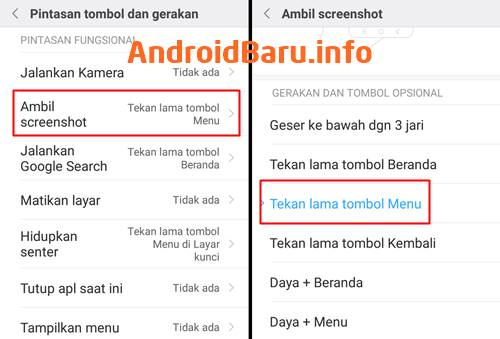
Maka silakan anda ikuti panduan berikut:
- Buka Setelan di HP Redmi Go anda.
- Masuk pada Setelan Tambahan.
- Pilih menu Ambil Screenshot.
- Kemudian pilih “Tekan lama tombol menu“.
Nah, untuk mengambil screenshot, anda cukup tekan dan tahan tombol Menu alias Recent Apps di Redmi Go anda.
3. Usap Tiga Jari
Masih pada menu Setelan Tambahan (pada cara no.2 di atas), silakan atur dulu pada menu Ambil Screenshot. Pilihlah opsi yang “Geser ke bawah dgn 3 jari“.
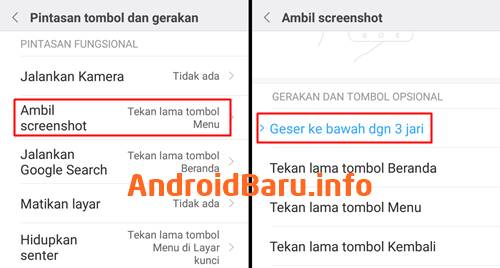
Kemudian untuk mengambil screen shot di Redmi GO pakai usapan 3-jari, sbb:
- Tentukan layar yang ingin diambil screenshot-nya.
- Dari layar bagian atas, usapkan 3 jari ke arah bawah.
- Notifikasi screenshot diambil akan muncul.
- Dan gambar screenshot pun tersimpan.
4. Screenshot Panjang Redmi GO
Sayangnya, hingga saat artikel ini diterbitkan, smartphone Redmi GO belum (atau: tidak) menyediakan menu untuk pembuatan screenshot memanjang.
Namun, anda dapat mencoba memasang aplikasi screenshot panjang yang kompatibel dengan Redmi GO. Silakan temukan di halaman Aplikasi Screenshot Android Terbaik yang sudah pernah dibahas sebelumnya.





